WPS PPT邀请多人进行共同定稿的方法
2024-03-11 13:21:19作者:极光下载站
很多小伙伴在选择演示文稿的编辑软件时都会选择使用Wps软件,因为在wps软件中我们不仅可以对文档进行定稿,在定稿完成之后还可以邀请多人进行联合确认定稿,并且方法十分的简单。我们只需要在定稿完成之后,再在审阅的子工具栏中打开文档定稿工具,然后在文档定稿窗格中点击打开“立即邀请”选项,接着在弹框中就能选择点击复制链接选项,将链接分享给他人,或是点击添加人员选项,手动添加定稿人员。有的小伙伴可能不清楚具体的操作方法,接下来小编就来和大家分享一下WPS
PPT邀请多人进行共同定稿的方法。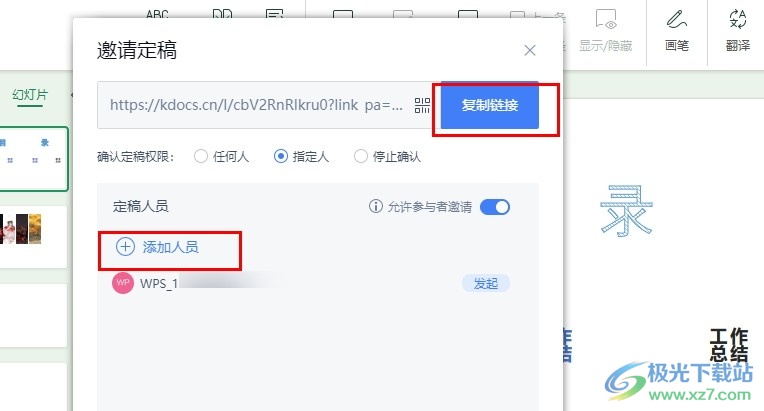
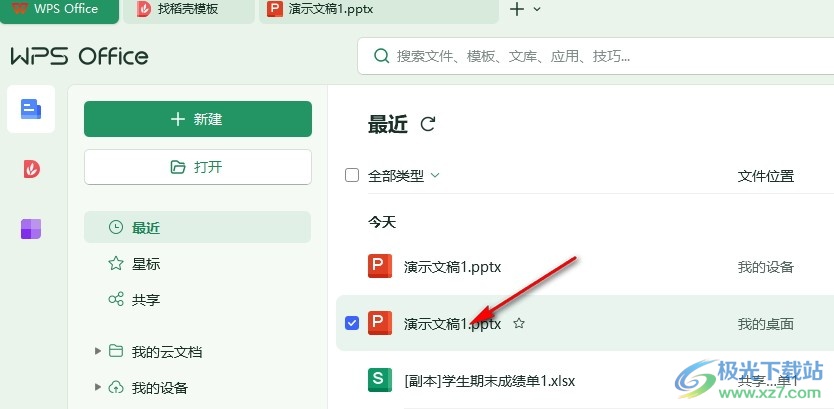
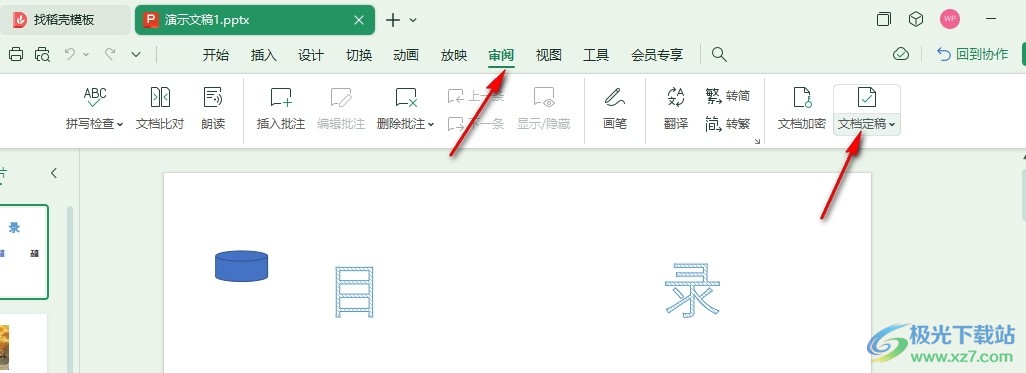
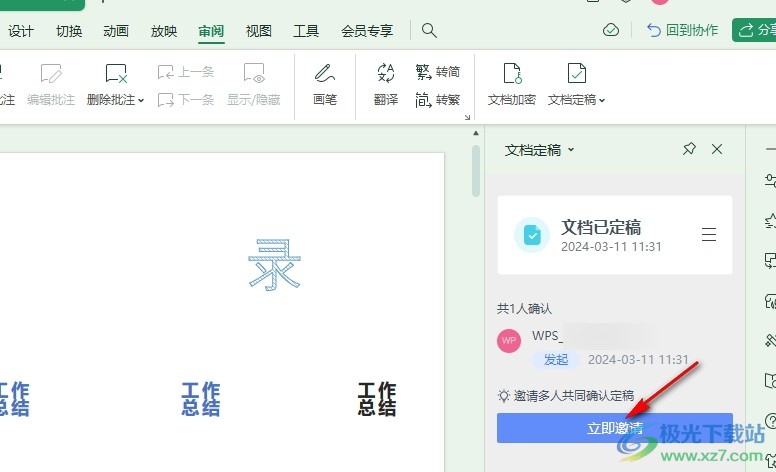

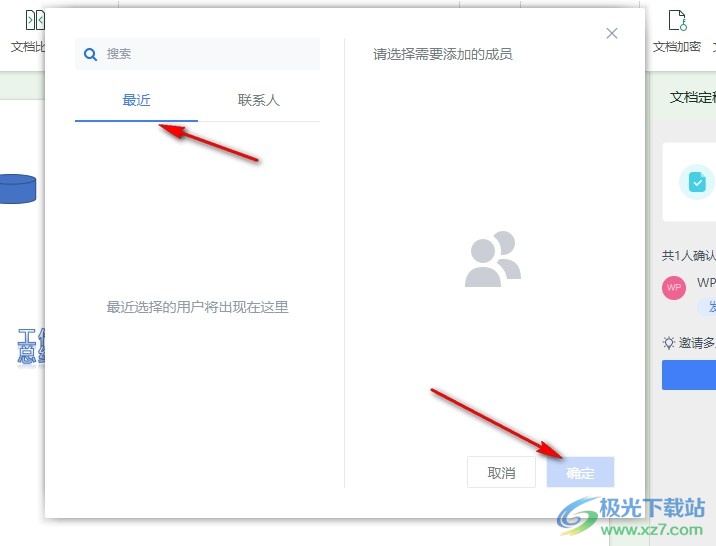
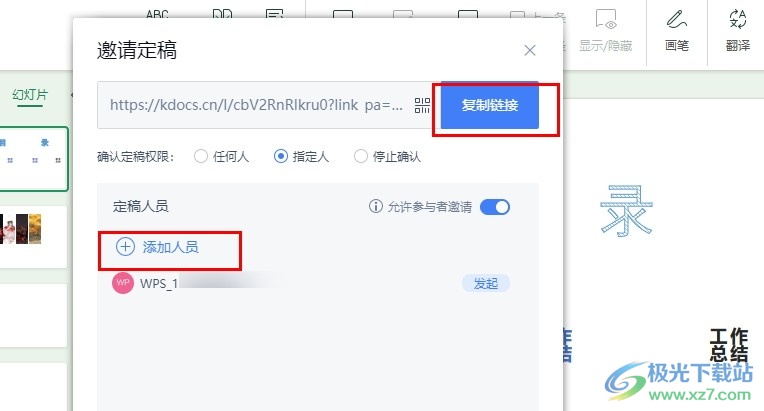
方法步骤
1、第一步,我们在电脑中点击打开WPS软件,然后在WPS页面中双击打开一个演示文稿,进入演示文稿编辑页面
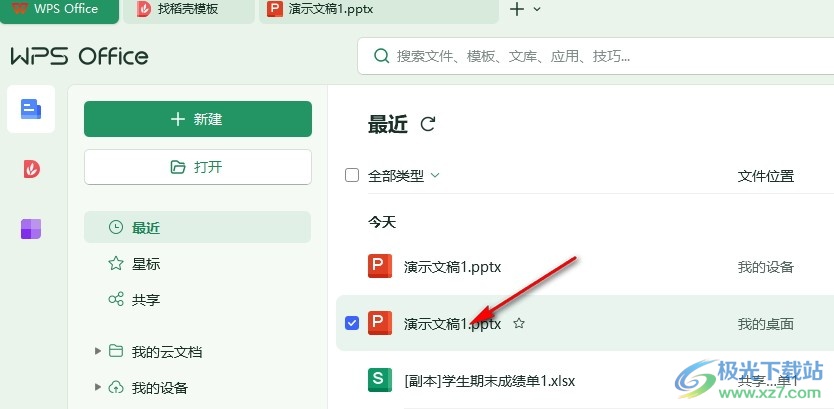
2、第二步,打开演示文稿,然后完成演示文稿的定稿,接着在审阅工具的子工具栏中打开文档定稿工具
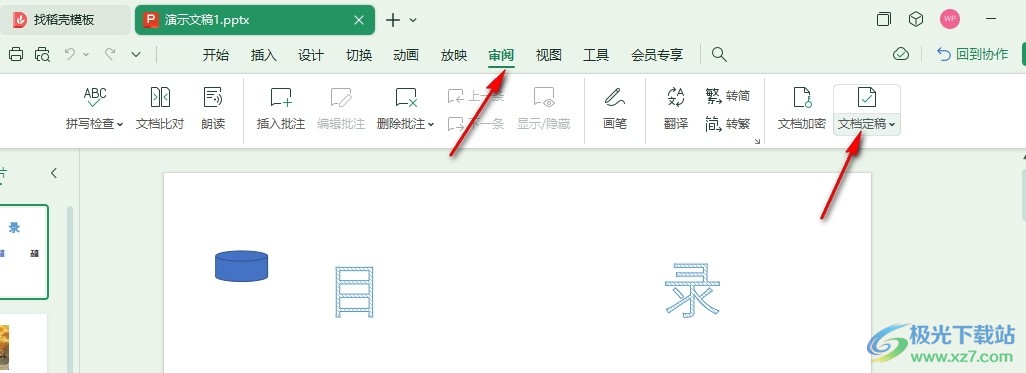
3、第三步,打开文档定稿工具之后,我们在右侧的窗格中找到“立即邀请”选项,点击打开该选项
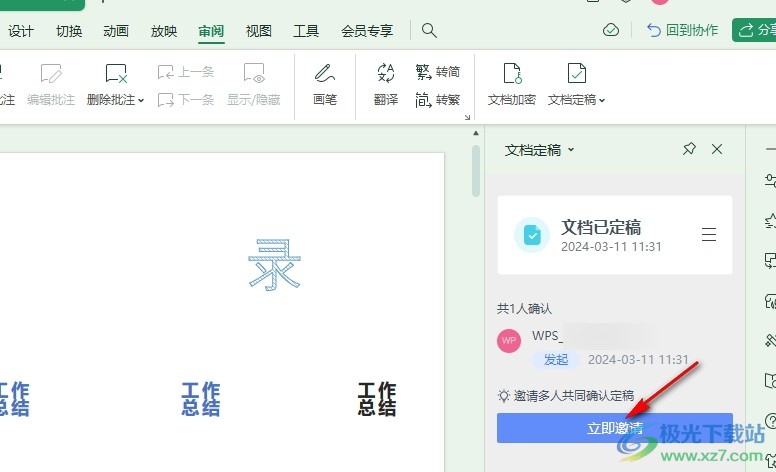
4、第四步,进入邀请定稿页面之后,我们先设置好定稿权限,然后可以选择复制链接选项,将链接粘贴给好友,也可以选择点击“添加人员”选项

5、第五步,点击添加人员选项之后,我们在弹框中搜索自己需要添加的定稿人,点击该对象,然后再点击确定选项即可
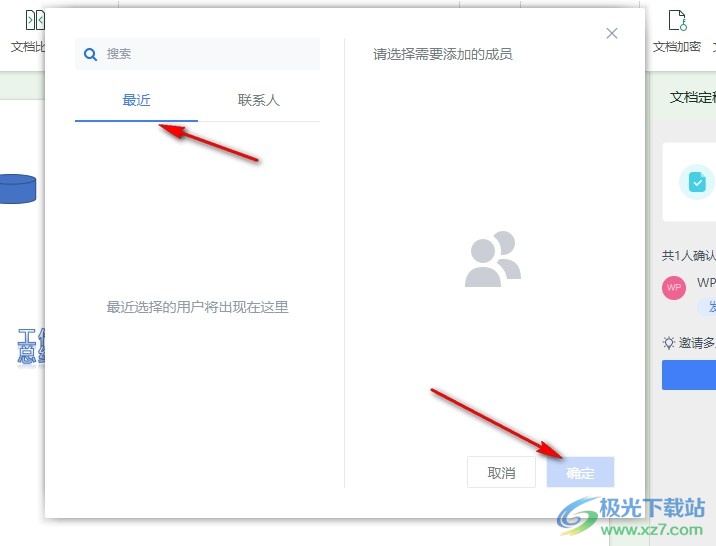
以上就是小编整理总结出的关于WPS PPT邀请多人进行共同定稿的方法,我们进入WPS的演示文稿编辑页面,然后在该页面中先完成文档定稿,然后在文档定稿窗格中点击打开立即邀请选项,接着在弹框中点击复制链接选项,或是点击添加人员选项完成定稿人员添加即可,感兴趣的小伙伴快去试试吧。
